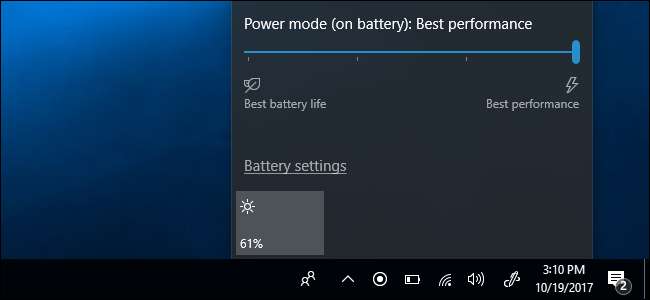
Windows 10 теперь выполняет «Power Throttling» приложений, даже традиционных настольных программ Windows и фоновых процессов. Ограничивая ЦП, доступный для фоновых приложений, Обновление Windows 10 Fall Creators Update может увеличить время автономной работы ноутбуков и планшетов. Вы можете указать Windows не выполнять регулирование мощности для определенных процессов, если это вызывает проблему.
Почему Windows теперь замедляет работу некоторых программ
СВЯЗАННЫЕ С: Что нового в Windows 10 Fall Creators Update уже доступно
Современные процессоры имеют различные состояния питания и могут использовать режим пониженного энергопотребления, который намного более энергоэффективен. Когда вы используете такое приложение, как веб-браузер, Windows хочет получить максимальную производительность вашего процессора, чтобы приложение работало как можно быстрее. Однако, когда приложения просто работают в фоновом режиме, Windows хотела бы перевести ЦП в состояние низкого энергопотребления. Эта фоновая работа по-прежнему будет выполняться, но это будет происходить немного медленнее, и компьютер будет использовать меньше энергии для выполнения этой работы, увеличивая время автономной работы.
Чтобы обеспечить максимальную производительность приложений, которые вы фактически используете, Microsoft «встроила в Windows сложную систему обнаружения». Операционная система определяет приложения на переднем плане, приложения, воспроизводящие музыку, и другие категории важных приложений, гарантируя, что они не будут заблокированы.
Если приложение не кажется пользователю важным, Windows отмечает его как доступное для регулирования мощности. Когда только эти менее важные процессы нуждаются в использовании ЦП, Windows переводит его в состояние низкого энергопотребления. В предыдущих версиях Windows операционная система не могла перейти в это состояние с низким энергопотреблением, поскольку обрабатывала эти фоновые процессы так же, как процессы переднего плана. Теперь у Windows есть способ определить, какие из них важны.
Этот процесс обнаружения может не всегда работать идеально, поэтому вы можете проверить, какие приложения отмечены для Power Throttling, и сообщить Windows, что они важны, если вы не хотите, чтобы операционная система замедляла их работу.
Эта функция разработана для увеличения времени автономной работы портативных компьютеров, поэтому ее нельзя использовать на настольных компьютерах или ноутбуках, когда они подключены к сети. Она используется только тогда, когда компьютер работает от аккумулятора.
Как проверить, какие процессы регулируются по мощности
Используйте диспетчер задач, чтобы проверить, какие процессы в вашей системе регулируются. Чтобы открыть его, нажмите Ctrl + Shift + Esc или щелкните правой кнопкой мыши панель задач и выберите «Диспетчер задач». Щелкните вкладку «Подробности», чтобы просмотреть подробный список процессов, запущенных в вашей системе. Если вы не видите вкладки, сначала нажмите «Подробнее».
На панели сведений щелкните заголовки правой кнопкой мыши и выберите «Выбрать столбцы».
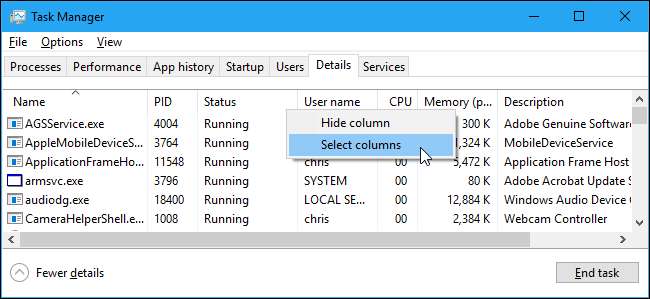
Прокрутите список вниз и включите столбец «Регулирование мощности». Нажмите «ОК», чтобы сохранить изменения.
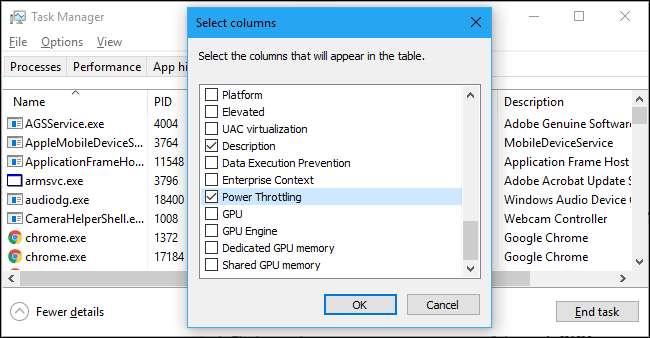
Здесь вы увидите столбец Power Throttling, который предоставит вам информацию о состоянии регулирования мощности каждого процесса. Вы можете перетащить его, чтобы изменить положение, если хотите.
Если в вашей системе отключено регулирование мощности (например, если вы используете подключенный настольный или портативный компьютер), в этом столбце для каждого приложения вы увидите просто «Отключено».
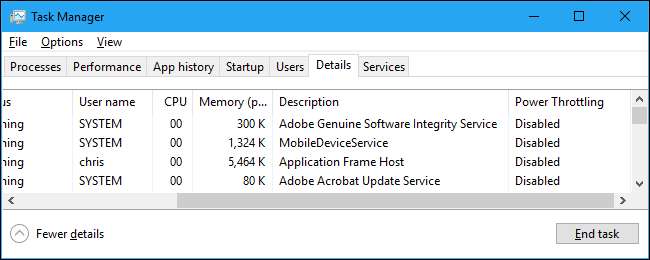
На портативном ПК, работающем от батареи, вы, вероятно, увидите некоторые приложения с регулировкой мощности «Включено», а некоторые приложения - с «Отключено».
Мы видели это в действии с Google Chrome. Когда мы свернули Google Chrome в фоновом режиме, Windows установила Power Throttling на «Enabled» для процессов chrome.exe. Когда мы Alt + Tab вернулись в Chrome и он оказался на нашем экране, Windows установила для него Power Throttling значение «Disabled».
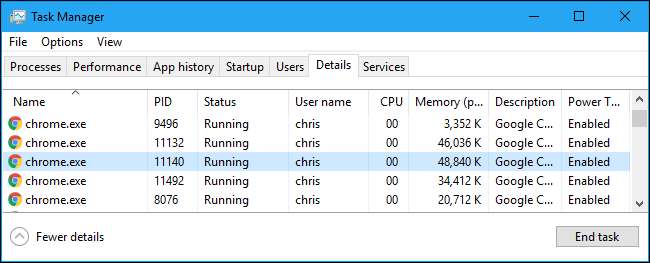
Как отключить регулирование мощности во всей системе
Чтобы отключить регулирование мощности, просто подключите портативный компьютер к розетке. Регулировка мощности всегда будет отключена, пока компьютер подключен к сети.
Если вы не можете подключиться прямо сейчас, вы можете щелкнуть значок батареи в области уведомлений, также известной как панель задач. Отрегулируйте ползунок мощности, чтобы управлять регулированием мощности и другими параметрами энергопотребления.
В режиме «Экономия заряда батареи» или «Улучшенная батарея» будет включено регулирование мощности. При «Лучшей производительности» регулирование мощности будет включено, но будет менее агрессивным. В режиме «Лучшая производительность» регулирование мощности будет отключено. Конечно, настройка «Лучшая производительность» увеличит потребление энергии и сократит время автономной работы.
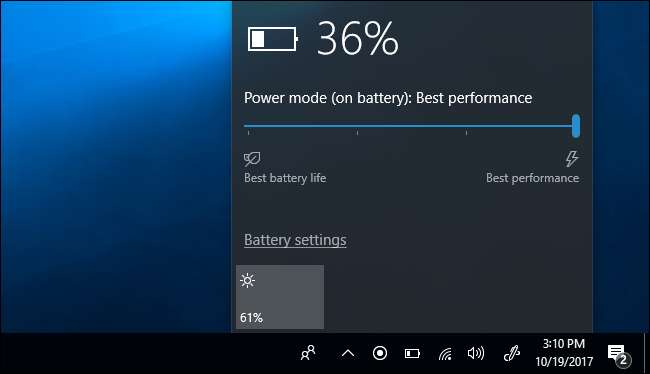
Как отключить регулирование мощности для отдельного процесса
Вы также можете указать Windows отключить регулирование мощности для отдельных процессов в вашей системе. Это особенно полезно, если функция автоматического обнаружения не работает и вы обнаруживаете, что Windows ограничивает важные программы, или если для вас важен определенный фоновый процесс, и вы хотите, чтобы он использовал максимум ресурсов ЦП.
Чтобы отключить регулирование мощности для приложения, перейдите в «Настройки»> «Система»> «Батарея». Щелкните «Использование батареи приложением».
Если вы не видите здесь экрана «Батарея», значит, на вашем компьютере нет батареи, а это означает, что регулирование мощности никогда не будет использоваться.
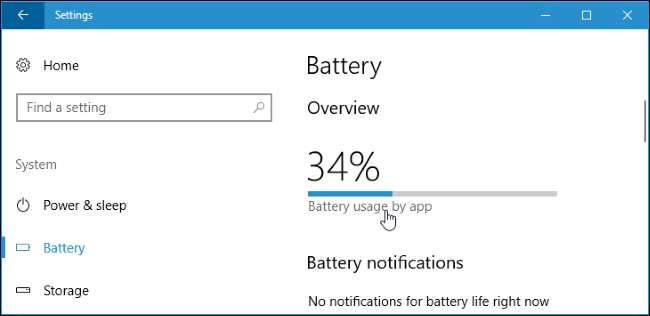
Выберите здесь приложение, которое хотите настроить. Если под приложением указано «Решено Windows», это означает, что Windows автоматически решает, следует ли его регулировать.
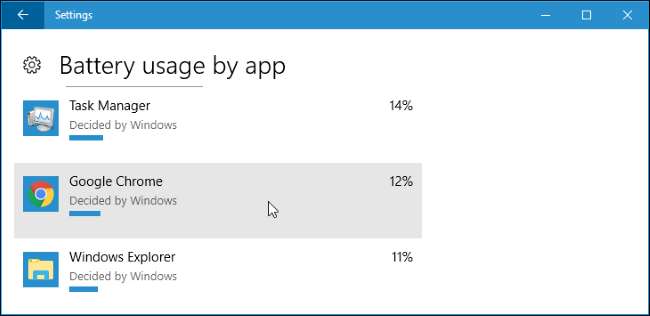
Снимите здесь флажки с флажков «Разрешить Windows решать, когда это приложение может работать в фоновом режиме» и «Уменьшить количество рабочих приложений, которые могут выполняться в фоновом режиме». Регулирование мощности теперь будет отключено для этого приложения.
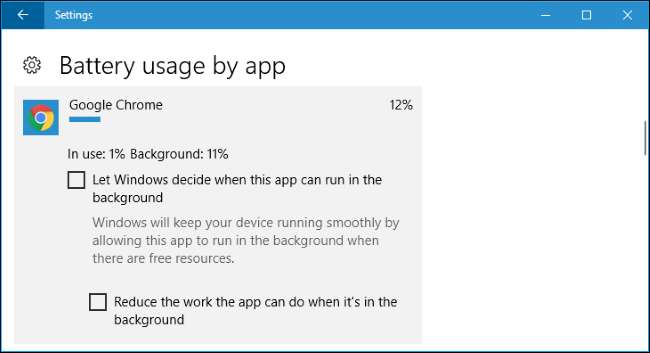
Хотя мы используем Google Chrome в качестве примера, мы не рекомендуем отключать Power Throttling для него или любого другого процесса, если у вас нет веской причины для этого. Этот параметр замедлит работу Chrome только тогда, когда он работает в фоновом режиме, и не будет иметь никакого эффекта, когда вы активно просматриваете страницы. Результат - увеличенное время автономной работы без каких-либо недостатков.
Фактически, если Power Throttling работает должным образом и никогда не замедляет что-либо, когда вы о нем заботитесь, вам вообще не нужно настраивать его.







